Mikrotik Access Point
Dzisiaj powrócimy trochę do podstaw konfiguracji Mikrotika, a mianowicie skonfigurujemy nasz router jako zwykły Access Point. Do tego celu wykorzystam model RB951G-2HnD a jako łącze WAN(internetowe) użyje modemu LTE Huwaei E3372.
Łączenie interfejsów
Normalnie w przypadku łączenia interfejsów skorzystałbym z opcji Interface Master jednak w przypadku interfejsu wlan nie mogę tego zrobić. Pozostaje nam dodanie interfejsów do bridge. Klikamy na zakładkę Bridge
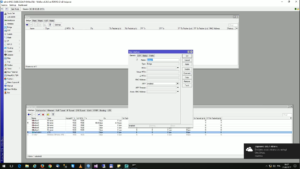
Następnie klikamy na niebieski znak plusa i tworzymy nowego Bridge’a
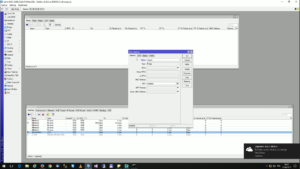
Uzupełniamy tylko pole Name, możemy wpisać dowolną nazwę.
Bridge stworzony, wypada dodać porty jakie mają zostać połączone. Przechodzimy na zakładkę Ports
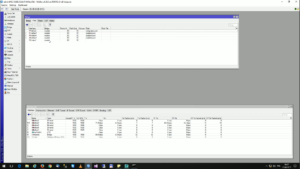
dodajemy interfejsy włącznie z wlan1.
Uwaga!!! Nie dodajemy naszego portu WANowego.
Przypisanie adresacji
Przechodzimy na zakładkę IP->Addresses
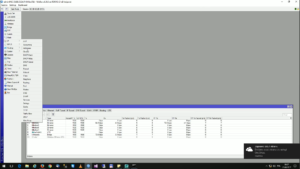
Klikamy na niebieski znak plusa i nadajemy adresacje
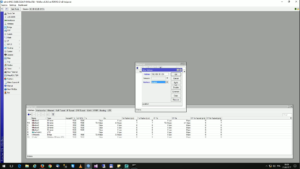
Uzupełniamy pola:
- Address: dowolna adresacja na potrzeby sieci wewnętrznej
- Interface: nazwa naszego wcześniej stworzone Bridge’a
Po kliknięciu Accept Network uzupełni się automatycznie.
Ustawiamy DHCP Server
Konfiguracja DHCP Server zajmuje dosłownie kilka sekund. Przechodzimy na IP->DHCP Server.
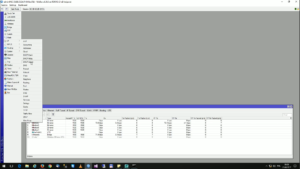
Następnie klikamy na kreator, czyli przycisk DHCP Setup
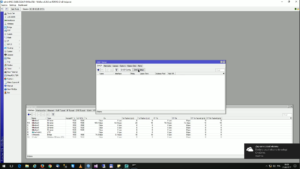
Jedyną opcją jaką tutaj zmieniamy to:
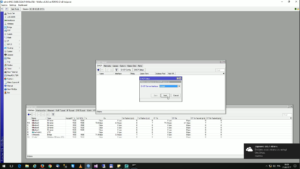
- DHCP Server Interface: wybieramy nasz wcześniej stworzony Bridge
Resztę opcji przeklikujemy na Next
Czasami zdarzało mi się, iż DHCP Server nie chciał działać bez ręcznego wpisania maski w zakładce Networks
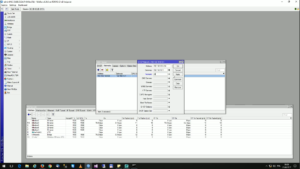
WAN LTE USB Modem
Tak jak wspominałem wcześniej jako Interfejs WANowy posłuży nam modem LTE Huawei E3372. Modem ten działa także jako router dlatego musimy skonfigurować DHCP Client’a. Przechodzimy na IP->DHCP Client
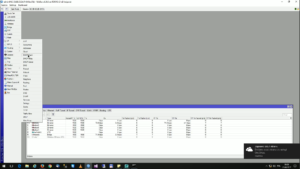
Standardowo klikamy na niebieski znak plusa
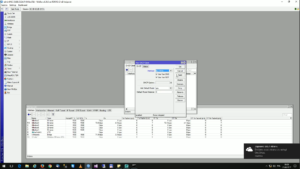
W nowym oknie wybieramy:
- Interface: wskazujemy interfejs LTE
Firewall – Maskarada
Konfigurujemy maskaradę. Przechodzimy na IP->Firewall. Klikamy na zakładkę NAT i dodajemy nową regułę.
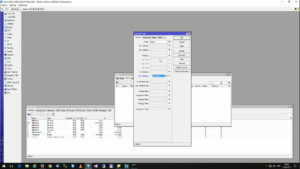
W nowym oknie zmieniamy:
- Chain: zostawiamy srcnat
- Out. Interface: wybieramy nasz WANowy interfejs LTE
Przechodzimy na zakładkę Action i wybieramy masquerade
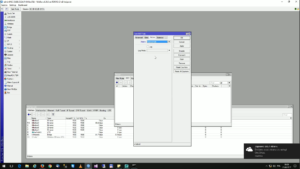
Konfiguracja Wireless
Przechodzimy na Interfaces->Wireless. Klikamy dwa razy na wlan1
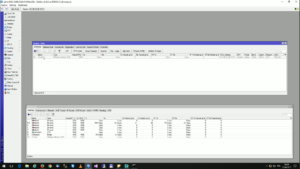
W nowym oknie uzupełniamy:
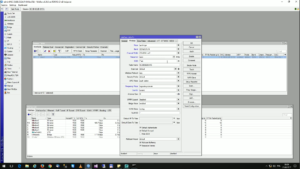
- Mode: wybieramy ap bridge
- Band: 2GHz-B/G/N
- Channel Width: jeżeli chcemy, aby nasz router działa na dwóch kanałach wybieramy 3 albo 4 opcje
- Freq: w przypadku dwóch kanałów zostawiamy na auto
- SSID: nazwa sieci WiFi
- Freq Mode: regulatory-domain
- Country: Poland
Opcje widoczne po włączeniu Advanced Mode
W celu zabezpieczenia hasłem musimy stworzyć Security Profile w zakładce Wireless
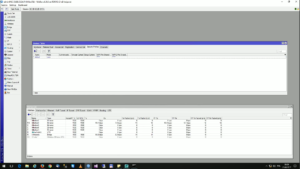
Klikamy na znak plusa i tworzymy nowy profil
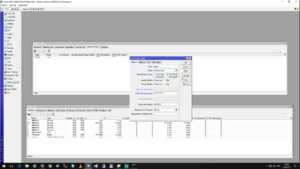
Teraz wracamy do ustawień wlan i uzupełniamy pole Security Profile
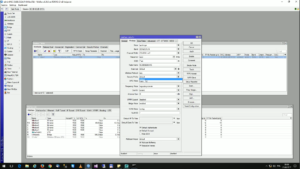
Na koniec pamiętaj o włączeniu karty wlan1 niebieskim znaczkiem check
Podsumowanie
Samo skonfigurowanie sieci bezprzewodowej na urządzeniach Mikrotika jest dość proste. Większym problem jest odpowiedni wybór parametrów, czy też usytuowania routera. Jeżeli chciałbyś się dowiedzieć jak wykonać to poprawnie zapraszam do obejrzenia mojego poradnika na YouTube.
Polecany sprzęt
Z własnego doświadczenia mogę wam polecić poniższy sprzęt, z podziałem na ewentualne przeznaczenie routera.
Do domu i małej firmy(SOHO): hAP AC Lite , hAP AC, RB4011, RB260GS, RB2011
LTE: SXT LTE kit, SXT LTE6 kit, LHG 5, LHG LTE kit
Extender/Repeater: mAP lite, mAP
POE: hEX PoE
LAB: hEX lite
Średnia/Duża firma: CCR1036-12G-4S

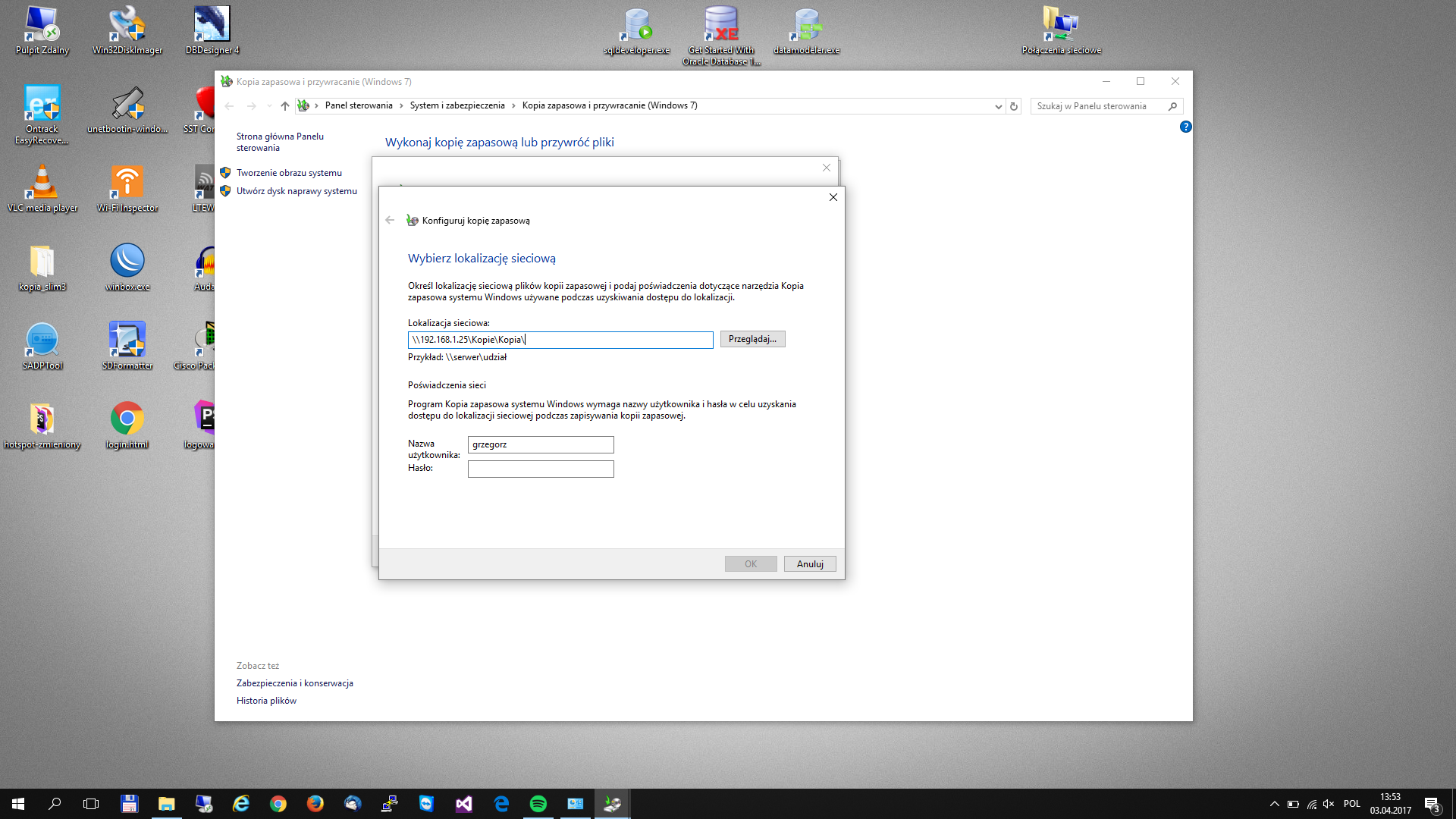

Witam, mam MikroTik RB951G-2HnD, pracujący z DSL ze stałym IP.
Chcę zmienić dostawcę internetu na Plus LTE, wykorzystując wbudowany port USB. Planowany modem to Huawei E3372. Warunkiem jest praca na stałym IP (są utworzone połączenia VPN). Trochę poczytałem i są bardzo rozbieżne opinie na temat tego modemu, Rożne wersje (hilink i tradycyjnia) mają ponoć różne problemy z ustawieniami przy stałym IP.
Bedę wdzięczny za podpowiedź w tym temacie.
Pozdrawiam.
Mam ten sam model router usb. Domyślnie faktycznie jest hilink i wbudowany router. Musiałem przekonfigurować router lte na wersje non-hilink, dopiero wtedy stały adres IP działa prawidłowo. Z minusów modemu, to dość mocno się grzeje, oraz co jakiś czas wymaga restartu(mam przygotowany skrypt, który resetuje port usb).
Witam,
Mam router Asus RT AC-68u, niestety kiepsko on współpracuje a modemem Huawei E3372s-153 (co jakiś czas trzeba go restartować bo nie widzi modemu), dlatego potrzebuję postawić coś w moście. Rozważam pomiędzy Mikrotikiem, a Dovado Tiny. Co byś polecił? Jeśli Mikrotik to jaki model najlepiej by się nadał do tego modemu, lub ewentualnie jaki modem dobrze współpracuje z mikrotikami (gdybym rozważył opcję wymiany modemu). Rozważyć mogę też taką opcje by sprzedać Asusa i postawić coś porządnego np. na Mikrotiku (z dostępem Wifi) – co wtedy co byś polecił?
Mam nadzieje że nie namieszałem 😉
Ten model Asusa ma dość mocny zasięg. Na pewno mogę polecić https://mikrotik.com/product/hap_ac3 z już wbudowanym modem LTE, będzie dużo lepszym rozwiązaniem niż dodatkowy zewnętrzny modem.
Dziękuję za propozycję. To trochę dość drogie rozwiązanie, na chwilę obecną muszę poszukać czegoś tańszego.. a co byłoby dobre i nie drogie na most z Mikrotika (które by obsługiwało ten model modemu)? Rozważę też czy nie sprzedać tego co mam i dołożyć do tego który przedstawiłeś.
Ewentualnie co byś powiedział o tym modelu MikroTik RBD52G-5HACD2HND-TC? Jest w przyzwoitej cenie.
Ewentualnie hAP 951Ui-2HnD lub
hEX RB750GR3 na most? Czy na przykładzie twoich tutoriale wszystkie mikrotiki ustawia się tak samo czy są jakieś odstępstwa w poszczególnych modelach?
PS. Jeśli rozjeżdzam forum przez te kilka wpisów to przepraszam.
hAP 951Ui-2HnD, powinien być wystarczający. Różnic w konfiguracji nie ma, no chyba, że robisz vlany, bo na to jest kilka metod. Większość metod znajdziesz na blogu albo na kanale YT.
Witam,
W mojej konfiguracji Mikrotik ma pełnić dwie role: AP oraz serwer VPN. Udało mi się skonfigurować AP, urządzenie zapewnia dostęp do sieci dla urządzeń wifi, natomiast samo urządzenie zwraca info o braku dostępu do internetu podczas sprawdzania dostępności aktualizacji. Jako router służy inne urządzenie, w konfiguracji DNS Mikrotik podałem adres routera oraz 1.1.1.1. Jak poprawić taką konfigurację? Nie znalazłem opcji dodania adresu bramy.
jak jest zaadresowany interfejs od połączenia Mikrotika do głównego routera??
Opisałeś konfigurację z NAT więc jako router, nie AP 😉